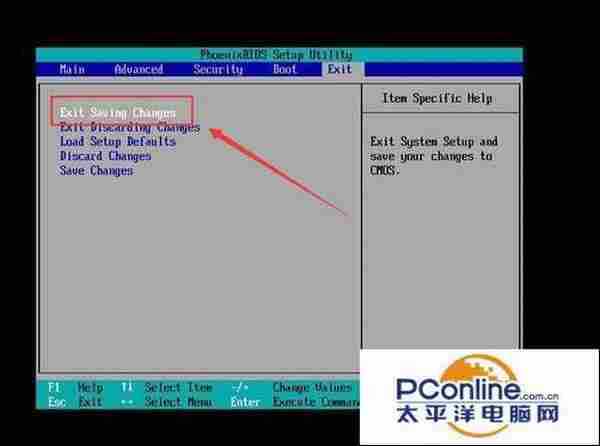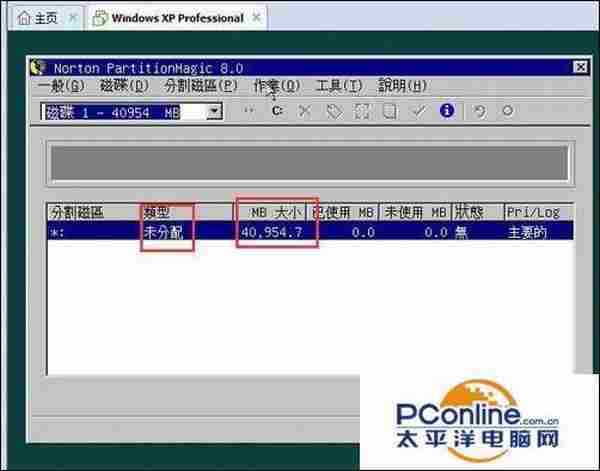PQmagic软件到底怎么调整硬盘分区大小呢?
1、重启电脑,进入BIOS,选择首先从光驱启动。保存设置然后退出,选择YES重启电脑。不同的BIOS版本,设置稍有不同,但都有BOOT启动页面。
pqmagic 8.0- 软件版本:正式版
- 软件大小:6.20MB
- 软件授权:免费
- 适用平台: Win2000 WinXP Win2003 Win7
- 下载地址:http://dl.pconline.com.cn/download/404467.html
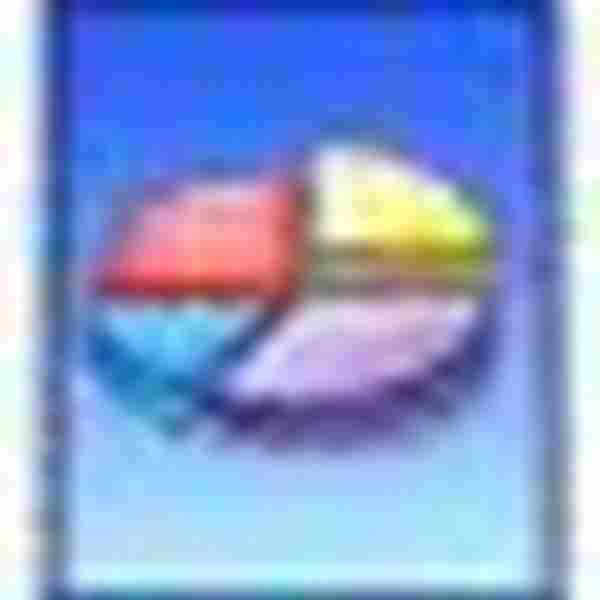 立即下载
立即下载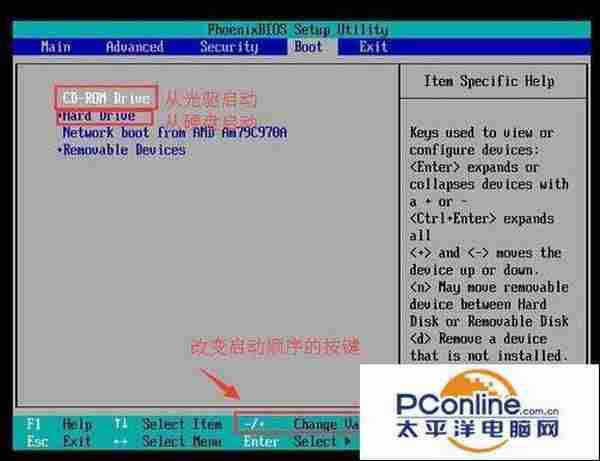
2、进入启动页面。选择“运行PQ分区大师”。进入PQ后,首先看到的是整个未分区、未格式化的磁盘,磁盘类型为 “未分配”。
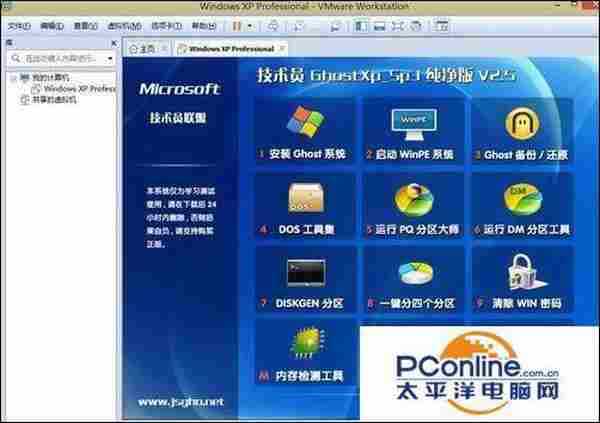
3、选中磁盘,点击菜单栏“作业”——〉建立。在弹出的对话框中,建立为选择”主要分割磁区“,格式为NTFS或者FAT32 ,容量大小为10G,点击确定。建议选择NTFS,其在安全性上具有很大的优势。点击确定以建立主分区,用来存放系统文件。
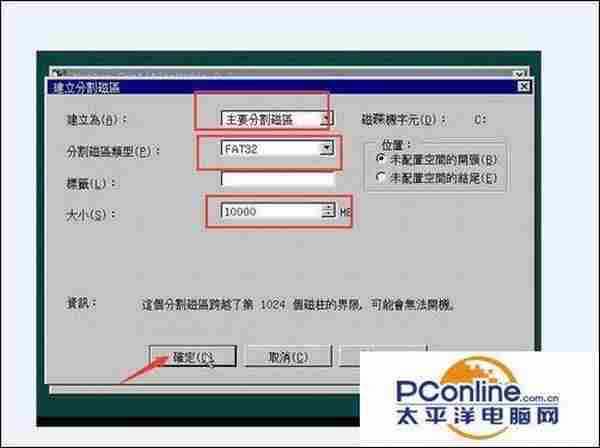
4、同样,选中未建立的磁区,点击菜单栏“作业”——〉建立。在弹出的对话框中,建立为”逻辑分割磁区“,格式为NTFS或者FAT32 ,大小默认为磁盘剩余容量,点击确定以建立逻辑磁盘,用以存放普通文件。
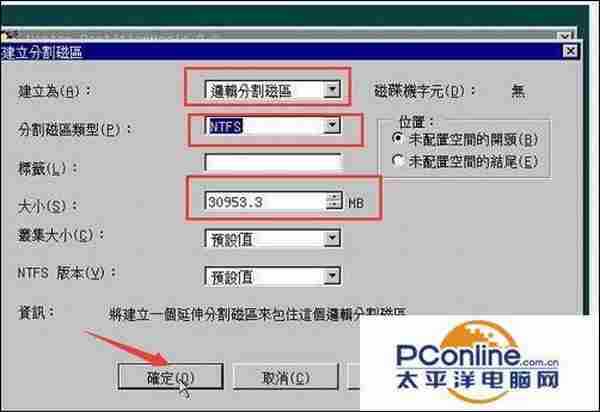
5、分配好的磁盘如下:一个主要分区为10g,一个逻辑分区为30g,盘符自动分配为C或者D盘。当前的磁盘并未格式化,接下来格式化分区。待一切操作就许,点击“执行”执行之前所有的操作,或者绿色的小勾也可以。

6、调整已经分派好的磁盘。选择要调整才磁盘,点击菜单栏“作业”——〉调整大小/移动,在需要调整的盘符上挪动鼠标,知道满意为止。

7、挪动完成后,D盘变为12.8g;剩余18g显示为空白,类型为未分配。
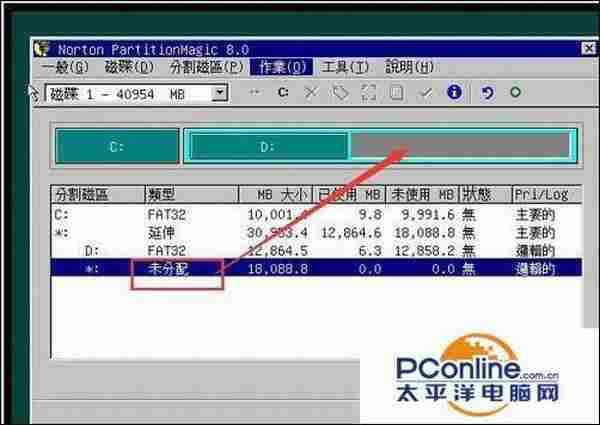
8、将未分配的18g从新建立逻辑分区:选择未分配的磁盘:作业——〉建立——〉建立为选择“逻辑磁区”格式选择NTFS,点击确定。新建立的磁区默认为E盘。

9、合并磁盘。由于各种原因,需要合并磁盘。PQ只能合并相邻磁盘,也就是D盘可以和E或者c盘合并,而c盘无法和E盘合并。如果被合并的磁盘文件交大或者较多,则合并时间较长。为了保险起见,建议合并前做好数据备份工作。

10、合并步骤为,选择要合并的磁盘,点击菜单栏——〉作业——〉合并。在弹出来的对话框中,选择将某个盘符作为一个文件夹合并到另外一个盘中。点击确定。

11、点击确定,点击执行。执行上述所有的改动步骤。

12、结束。选择菜单栏的一般——〉结束。操作结束,电脑重启。

下一篇:音速启动技巧:使用音速启动设置闹钟定时方法